Independientemente del navegador que utilice, a menudo se verá abrumado por docenas de pestañas abiertas. Afortunadamente, Vivaldi tiene múltiples funciones para administrar tus pestañas.
Aquí, veremos cómo puede usar y administrar las pestañas en Vivaldi para ayudar a organizar su navegación.
Agrupación de pestañas en Vivaldi
Si tiene varias pestañas abiertas, será difícil navegar entre ellas y encontrar la que necesita. Para resolver este problema, Vivaldi ofrece una función de agrupación de pestañas llamada Tab Stacking.
1. Apile las pestañas juntas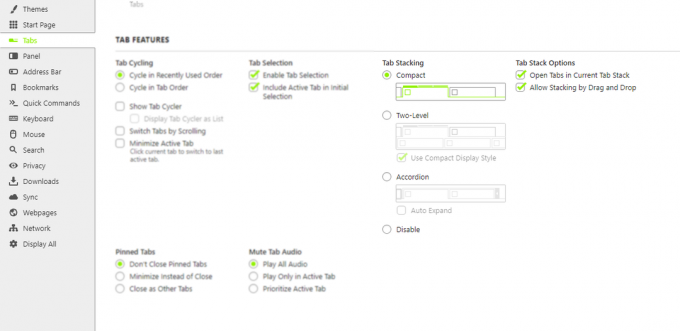
Mientras navega en Vivaldi, simplemente puede arrastrar y soltar la pestaña sobre otra pestaña para apilarlas. También puede apilar pestañas seleccionando pestañas mientras mantiene presionada la Cambio , haga clic con el botón derecho en cualquiera de las pestañas seleccionadas y elija Pestañas de pila.
Además, Vivaldi le permite apilar las pestañas de los mismos sitios web haciendo clic derecho en cualquiera de las pestañas y seleccionando Apilar pestañas por hosts
. Para identificar fácilmente las pilas de pestañas, puede cambiarles el nombre haciendo doble clic en ellas.2. Experimentar con estilos de pila de pestañas
Vivaldi ofrece tres estilos diferentes de visualización de pilas de pestañas, a saber, acordeón, compacto y de dos niveles.
- Compacto: La pila de pestañas Compacta ocupa el mismo espacio en la barra de pestañas que una pestaña normal. Para cambiar de pestaña, puede hacer clic en los indicadores de pestaña en la parte superior de la pila de pestañas. Aunque ocupa menos espacio, la pila de pestañas Compacta dificulta la visualización de todas las pestañas abiertas.
- Dos niveles: Como sugiere el nombre, las pilas de pestañas de dos niveles muestran una barra de pestañas de dos niveles. La barra de nivel superior muestra la pila de pestañas y la barra inferior muestra todas las pestañas dentro de esa pila. Aunque reduce el tamaño de pantalla disponible, las pestañas de dos niveles facilitan la navegación, ya que puede ver los títulos de las páginas web y abrir el menú contextual para pestañas individuales.
- Acordeón: Las pilas de pestañas de acordeón se expanden cuando se enfocan y se contraen cuando están inactivas. Cuando está expandido, puede ver fácilmente todas las pestañas de la pila. El estilo de las pestañas de acordeón se destaca porque no dificultan la lectura de los títulos ni ocupan espacio adicional en la pantalla.
Relacionado: Cómo usar Vivaldi como una herramienta rápida para tomar notas
Para cambiar los estilos de la pila de pestañas, vaya a Configuración> Pestañas> Funciones de pestaña> Apilamiento de pestañas. El estilo de las pilas de pestañas es una elección personal, por lo que puede experimentar para ver qué funciona mejor para usted.
Ver y administrar pestañas en Vivaldi
Vivaldi ofrece un control completo sobre cómo se muestran y colocan sus pestañas. A continuación, se muestran algunas formas diferentes de ver y administrar sus pestañas.
1. Colocar pestañas verticalmente
Una de las desventajas de abrir demasiadas pestañas es que pierde la pista de las pestañas abiertas y no puede leer sus títulos. Para solucionar este problema, puede colocar las pestañas verticalmente, ya sea a la izquierda o a la derecha.
Aunque esto facilita la lectura de títulos, las pestañas verticales reducen el ancho de la pantalla. Si no eres fanático de las pestañas verticales, también puedes colocarlas en la parte inferior.
2. Usar el panel de ventana para administrar pestañas
Otra forma de ver y administrar las pestañas es abrir el Panel de ventana. El Panel de ventana le ofrece una vista jerárquica de todas las pestañas abiertas y las pilas de pestañas.
Relacionado: Cómo utilizar las cadenas de comandos de Vivaldi para simplificar su flujo de trabajo
Desde el Panel de la ventana, puede reordenar las pestañas arrastrándolas y soltándolas. De manera similar, Vivaldi le permite apilar pestañas desde el Panel de la ventana arrastrando y soltando cualquier pestaña sobre otra. Incluso puede colocar en mosaico cualquier pila de pestañas haciendo clic con el botón derecho y seleccionando Loseta.
Navegar por las pestañas en Vivaldi
Con muchas pestañas abiertas, puede ser un desafío navegar por ellas. Hay algunas formas de cambiar las pestañas y encontrar la que necesita.
1. Navegar con atajos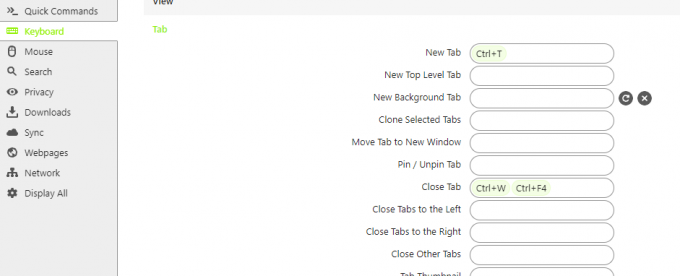
Navegar por las pestañas a través de accesos directos puede ahorrar un par de segundos cada vez, aumentando su productividad. Aunque hay algunos atajos de navegación de pestañas en casi todos los navegadores, Vivaldi se destaca por ofrecer decenas de opciones de atajos.
Primero, puede ver o configurar sus propios atajos de teclado yendo a Configuración> Teclado> Pestañas. Hay atajos para cambiar a las pestañas anterior y siguiente, ya sea en el orden de las pestañas o por las pestañas más recientes.
Del mismo modo, Vivaldi tiene atajos de teclado para saltar a cualquier número de pestaña específico. Por ejemplo, puede cambiar a la pestaña número ocho presionando CONTROL+ 8 o Cmd + 8.
Además, Vivaldi te permite navegar por las pestañas usando gestos del mouse. Al usar el gesto predefinido o mapear el suyo, puede abrir, cambiar, apilar, colocar en mosaico e hibernar pestañas. Para configurar sus gestos, vaya a Configuración> Mouse> Mapeo de gestos.
2. Buscar pestañas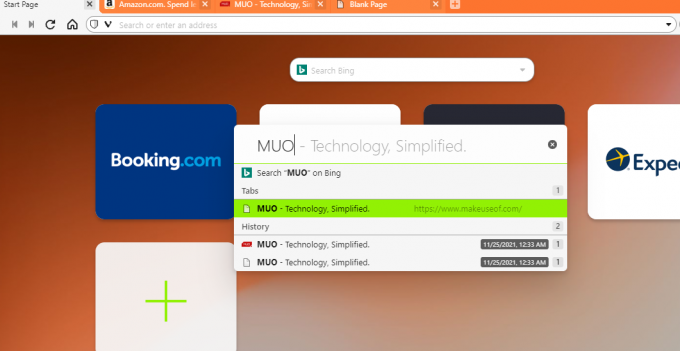
Una forma rápida de ver todas las pestañas abiertas es abrir Comandos rápidos presionando F2 en Windows o Linux y Cmd + E en Mac. Pero si ha abierto docenas de pestañas, no podrá verlas todas.
Para buscar sus pestañas, comience a escribir el título de la página web o el nombre del sitio web. Vivaldi sigue reduciendo la lista a medida que escribe. De esta manera, puede encontrar rápidamente la pestaña que necesita sin usar el mouse.
3. Fichas de ciclo
Otra forma de cambiar rápidamente de pestaña a través del teclado es utilizar la función Ciclismo de pestaña. Con esta función, puede moverse entre pestañas presionando CTRL + Tabulador.
Cuando presionas CTRL + Tabulador, Vivaldi cambia a la siguiente pestaña, ya sea en el orden de las pestañas o en las pestañas utilizadas recientemente.
Otros consejos para administrar pestañas en Vivaldi
Aquí hay algunos otros consejos para administrar la sobrecarga de pestañas.
1. Pestañas de hibernación
Abrir un millón de pestañas puede consumir gran parte de los recursos del sistema y ralentizar su navegador. Por lo tanto, es una buena idea hibernar las pestañas de fondo para reducir el uso de memoria.
Para hacerlo, haga clic derecho en el pestaña activa y elige Pestañas de fondo de hibernación. Del mismo modo, también puede hibernar toda la pila de pestañas.
Relacionado: Formas de acelerar su navegador Vivaldi
2. Usar paneles web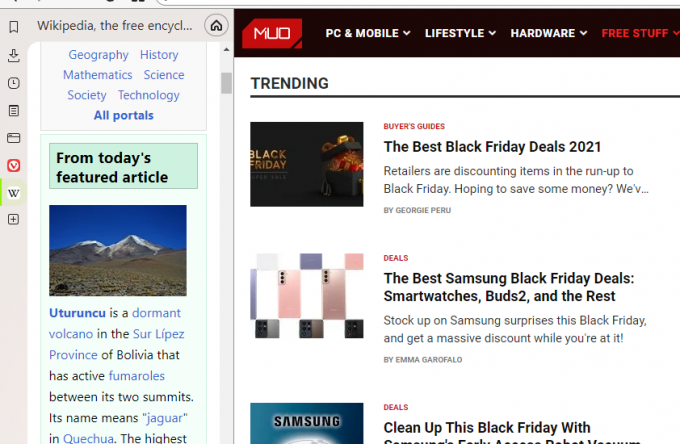
Web Panel es otra característica notable de Vivaldi que le permite ver páginas web en su panel lateral.
Si regularmente mantiene abiertas sus cuentas sociales, suministro de noticias o aplicaciones de chat, es mejor usar paneles web en lugar de pestañas, ya que las ve una al lado de la otra sin tener que cambiar de pestaña.
3. Guardar y restaurar pestañas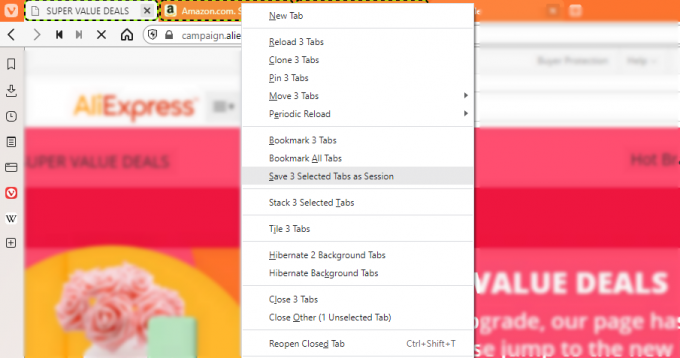
¿Quieres tomar un descanso del trabajo pero temes perder todas las pestañas abiertas? No hay necesidad de preocuparse. Vivaldi te permite guardar todas tus pestañas abiertas como sesiones. Cada vez que regresa, Vivaldi abre automáticamente todas esas pestañas nuevamente.
Para guardar una sola pestaña como sesión, haga clic con el botón derecho y seleccione Guardar 1 pestaña seleccionada como sesión. Para guardar varias pestañas juntas, seleccione todas las pestañas presionando Cambio y haciendo clic en ellos. Luego, haga clic con el botón derecho en cualquiera de estas pestañas y elija Guardar pestañas seleccionadas como sesión.
Además, puede usar los comandos rápidos o el menú de Vivaldi para guardar todas las pestañas como una sesión. Puede volver a abrirlos haciendo clic en el Menú Vivaldi en la esquina superior izquierda, luego elige Archivo> Abrir sesión guardada.
¿Olvidaste guardar tu sesión? No hay problema, haga clic en el Icono de papelera en la barra de pestañas y verá la lista de todas las pestañas que abrió recientemente.
Administra pestañas como un profesional con Vivaldi
Aunque abrir un montón de pestañas te ayuda a navegar, es esencial administrarlas y evitar la sobrecarga de pestañas. Gracias a los consejos mencionados anteriormente, puede administrar las pestañas como un profesional y navegar más rápido, sin importar cuántas pestañas haya abierto.
Además de la gestión de pestañas, Vivaldi ofrece un montón de otras funciones útiles que hacen que la navegación sea más fácil y rápida.
Consulte estos consejos y trucos para aprovechar al máximo Vivaldi. ¡Algunas de sus mejores funciones ni siquiera están disponibles como extensiones en otros navegadores!
Leer siguiente
- Internet
- Navegador Vivaldi
- Navegador
- Gestión de pestañas

Syed Hammad Mahmood, nacido y radicado en Pakistán, es escritor en MakeUseOf. Desde su infancia, ha estado navegando por la web, encontrando herramientas y trucos para aprovechar al máximo las últimas tecnologías. Además de la tecnología, le encanta el fútbol y es un Culer orgulloso.
Suscríbete a nuestro boletín
¡Únase a nuestro boletín de noticias para obtener consejos técnicos, reseñas, libros electrónicos gratuitos y ofertas exclusivas!
Haga clic aquí para suscribirse